Buchen (Aktenkonto): Unterschied zwischen den Versionen
(→Funktionen im Bearbeitungsbereich) |
(→Buchungsart) |
||
| (26 dazwischenliegende Versionen von 2 Benutzern werden nicht angezeigt) | |||
| Zeile 11: | Zeile 11: | ||
<imagemap> | <imagemap> | ||
| − | Datei: | + | Datei:Einzelbuchung_Auf_Aktenkonto_Aktenkonto+Kostenblatt_nach_Speichern_drucken.png| |
rect 6 31 19 48 [[Buchen_(Aktenkonto)#Aktenkonto|Ein Aktenkonto kann angezeigt werden. Falls eine Aktennummer eingegeben ist, ist diese vorgegeben.]] | rect 6 31 19 48 [[Buchen_(Aktenkonto)#Aktenkonto|Ein Aktenkonto kann angezeigt werden. Falls eine Aktennummer eingegeben ist, ist diese vorgegeben.]] | ||
| Zeile 27: | Zeile 27: | ||
rect 562 333 631 368 [[Buchen_(Aktenkonto)#Abbruch|Abbruch / Verwerfen der Bearbeitung.]] | rect 562 333 631 368 [[Buchen_(Aktenkonto)#Abbruch|Abbruch / Verwerfen der Bearbeitung.]] | ||
rect 135 130 218 150 [[Buchen_(Aktenkonto)#Betrag (€)|Der Betrag wird eingegeben. Je nach Buchungsart erfolgt in das Aktenkonto eine Soll- oder Habenbuchung.]] | rect 135 130 218 150 [[Buchen_(Aktenkonto)#Betrag (€)|Der Betrag wird eingegeben. Je nach Buchungsart erfolgt in das Aktenkonto eine Soll- oder Habenbuchung.]] | ||
| + | rect 328 286 626 323 [[Buchen_(Aktenkonto)#Aktenkonto: Sende- und Druckeinstellungen|Je nach gesetzter Einstellung in den Aktenkonto-Einstellungen wird 'Senden mit E-Brief', 'Drucken' oder 'Senden mit Outlook' als Option angezeigt. Ein Sonderfall bildet dabei die Auswahl von 'Nicht drucken und senden' in den Aktenkonto-Einstellungen. Ist letztere gesetzt wird keine Option mehr im Buchen (Aktenkonto)-Fenster angezeigt. ]] | ||
desc none | desc none | ||
</imagemap> | </imagemap> | ||
| Zeile 32: | Zeile 33: | ||
Hier wird Buchen, Einzelbuchung nur auf Aktenkonto aufgerufen. Dabei werden weder Finanz- noch Sachkonten gebucht. Diese Buchungsmethode ist für Sonderfälle gedacht, wie insbesondere die Saldenübernahme von Alt-Konten. Weil hier keine Verbindung zur Finanzbuchhaltung besteht, können hier nur Positionen ohne Finanzkontoberührung, insbesondere Kostensollstellungen gebucht werden. | Hier wird Buchen, Einzelbuchung nur auf Aktenkonto aufgerufen. Dabei werden weder Finanz- noch Sachkonten gebucht. Diese Buchungsmethode ist für Sonderfälle gedacht, wie insbesondere die Saldenübernahme von Alt-Konten. Weil hier keine Verbindung zur Finanzbuchhaltung besteht, können hier nur Positionen ohne Finanzkontoberührung, insbesondere Kostensollstellungen gebucht werden. | ||
| − | Ausschließlich per Aufruf aus Buchen sind Buchungen in Vorjahren zulässig, ohne dass man vorher das Buchungsjahr ändern muss - jedoch nicht vor dem ersten zulässigen Buchungsdatum und nicht vor dem 01.01.2002. Das erste zulässige Buchungsdatum kann nur unter Buchen, Sonstiges, Buchungsjahr ändern zurückgesetzt werden. | + | Ausschließlich per Aufruf aus Buchen sind Buchungen in Vorjahren zulässig, ohne dass man vorher das Buchungsjahr ändern muss - jedoch nicht vor dem ersten zulässigen Buchungsdatum und nicht vor dem 01.01.2002. Das erste zulässige Buchungsdatum kann nur unter Buchen, Sonstiges, Buchungsjahr ändern zurückgesetzt werden. |
==Funktionen in der Toolbar== | ==Funktionen in der Toolbar== | ||
| + | |||
===Aktenkonto=== | ===Aktenkonto=== | ||
| − | [[Datei:Z_Aktenkonto2.png]] | + | [[Datei:Z_Aktenkonto2.png|link=]] |
Ein Aktenkonto kann angezeigt werden. Falls eine Aktennummer eingegeben ist, ist diese bereits vorgegeben. | Ein Aktenkonto kann angezeigt werden. Falls eine Aktennummer eingegeben ist, ist diese bereits vorgegeben. | ||
| Zeile 43: | Zeile 45: | ||
===Forderungskonto=== | ===Forderungskonto=== | ||
| − | [[Datei:Z_Forderungskonto.png]] | + | [[Datei:Z_Forderungskonto.png|link=]] |
Falls vorhanden, kann das Forderungskonto zur eingegebenen Aktennummer aufgerufen werden. | Falls vorhanden, kann das Forderungskonto zur eingegebenen Aktennummer aufgerufen werden. | ||
==Funktionen im Bearbeitungsbereich== | ==Funktionen im Bearbeitungsbereich== | ||
| + | |||
===Aktenkonto=== | ===Aktenkonto=== | ||
| + | |||
Das Aktenkonto wird eingegeben, auf dem eine Buchung durchgeführt werden soll. | Das Aktenkonto wird eingegeben, auf dem eine Buchung durchgeführt werden soll. | ||
===Buchungsart=== | ===Buchungsart=== | ||
| − | |||
| − | ===Betrag (€)=== | + | Vorgegebene Buchungsarten stehen zur Verfügung. Die Buchungsarten, die zur Verfügung stehen, sind in der [https://onlinehilfen.ra-micro.de/index.php/Buchungsart_(FIBU) Aufstellung der Buchungsarten] daran zu erkennen, dass in der Spalte ''Einzelbuchung'' der Hinweis ''nur auf Aktenkonto'' steht. |
| − | Der Betrag wird eingegeben. Je nach Buchungsart erfolgt in das Aktenkonto eine Soll- oder Habenbuchung. | + | |
| + | ===Betrag (€)=== | ||
| + | |||
| + | Der Betrag wird eingegeben. Je nach Buchungsart erfolgt in das Aktenkonto eine Soll- oder Habenbuchung. | ||
===Buchungstext=== | ===Buchungstext=== | ||
| + | |||
Der Buchungstext wird entsprechend der Buchungsart vorgeschlagen und kann bei Bedarf überschrieben werden. | Der Buchungstext wird entsprechend der Buchungsart vorgeschlagen und kann bei Bedarf überschrieben werden. | ||
===Buchen in OP-Liste=== | ===Buchen in OP-Liste=== | ||
| + | |||
Gewählt wird, ob in die OP-Liste gebucht werden soll. Nicht integrierte Buchungen sind nur in Ausnahmefällen zulässig und werden zunehmend nur unter engen Bedingungen zugelassen. | Gewählt wird, ob in die OP-Liste gebucht werden soll. Nicht integrierte Buchungen sind nur in Ausnahmefällen zulässig und werden zunehmend nur unter engen Bedingungen zugelassen. | ||
===Rechnungsnummer=== | ===Rechnungsnummer=== | ||
| + | |||
Eine Rechnungsnummer ist Voraussetzung für die Buchung in die offenen Posten und steht nur bei entsprechenden Buchungsarten zur Verfügung. Rechnungsnummern aus Folgejahren werden nicht angezeigt und können nicht eingegeben werden. | Eine Rechnungsnummer ist Voraussetzung für die Buchung in die offenen Posten und steht nur bei entsprechenden Buchungsarten zur Verfügung. Rechnungsnummern aus Folgejahren werden nicht angezeigt und können nicht eingegeben werden. | ||
===Buchen in ZV=== | ===Buchen in ZV=== | ||
| + | |||
Gewählt wird, ob eine gleichzeitige Buchung im Forderungskonto der Zwangsvollstreckung erfolgen soll. | Gewählt wird, ob eine gleichzeitige Buchung im Forderungskonto der Zwangsvollstreckung erfolgen soll. | ||
===Buchungsdatum=== | ===Buchungsdatum=== | ||
| − | Als Buchungsdatum ist das Erfassungsdatum vorgegeben, es kann bei Bedarf geändert werden. Das Buchungsdatum muss innerhalb des gewählten Buchungsjahres liegen, nur bei der Buchungsart U Saldenübernahme ist auch ein Buchungsdatum aus anderen Buchungsjahren möglich. | + | |
| + | Als Buchungsdatum ist das Erfassungsdatum vorgegeben, es kann bei Bedarf geändert werden. Das Buchungsdatum muss innerhalb des gewählten Buchungsjahres liegen, nur bei der Buchungsart U Saldenübernahme ist auch ein Buchungsdatum aus anderen Buchungsjahren möglich. | ||
===Belegnummer=== | ===Belegnummer=== | ||
| + | |||
Die Belegnummer wird automatisch weitergezählt, kann aber überschrieben werden. | Die Belegnummer wird automatisch weitergezählt, kann aber überschrieben werden. | ||
===Saldenübersicht=== | ===Saldenübersicht=== | ||
| + | |||
Hier werden die aktuellen Salden des gewählten Aktenkontos angezeigt. | Hier werden die aktuellen Salden des gewählten Aktenkontos angezeigt. | ||
| − | ===Aktenkonto und | + | ===Aktenkonto: Sende- und Druckeinstellungen=== |
| − | + | Je nach gesetzter Einstellung in den [https://onlinehilfen.ra-micro.de/index.php/Aktenkonto_(Einstellungen)#Drucken Aktenkonto-Einstellungen] wird [https://onlinehilfen.ra-micro.de/index.php/Aktenkonto_(Einstellungen)#Nicht_drucken_.2F_senden Nicht drucken und senden],[https://onlinehilfen.ra-micro.de/index.php/Aktenkonto_(Einstellungen)#Senden_mit_E-Brief Senden mit E-Brief], [https://onlinehilfen.ra-micro.de/index.php/Aktenkonto_(Einstellungen)#Drucken Drucken] oder [https://onlinehilfen.ra-micro.de/index.php/Aktenkonto_(Einstellungen)#Senden_mit_Outlook Senden mit Outlook]als Option angezeigt. | |
| − | + | Ein Sonderfall bildet dabei die Auswahl von [https://onlinehilfen.ra-micro.de/index.php/Aktenkonto_(Einstellungen)#Nicht_drucken_.2F_senden Nicht drucken und senden] in den [https://onlinehilfen.ra-micro.de/index.php/Aktenkonto_(Einstellungen)#Drucken Aktenkonto-Einstellungen]. Ist Letztere gesetzt wird keine Option mehr im Buchen (Aktenkonto)-Fenster angezeigt. | |
==Funktionen in der Abschlussleiste== | ==Funktionen in der Abschlussleiste== | ||
| + | |||
===OK und Schließen=== | ===OK und Schließen=== | ||
| − | [[Datei:Z_Ok.png]] | + | |
| + | [[Datei:Z_Ok.png|link=]] | ||
Die Buchung wird sofort gespeichert, spätere Korrekturen sind nur durch Buchung möglich (ein wesentlicher Nachteil gegenüber der Stapelbuchung). | Die Buchung wird sofort gespeichert, spätere Korrekturen sind nur durch Buchung möglich (ein wesentlicher Nachteil gegenüber der Stapelbuchung). | ||
===Abbruch und Schließen=== | ===Abbruch und Schließen=== | ||
| − | |||
| − | Abbruch / Verwerfen der Bearbeitung. | + | [[Datei:Z_Schließen.png|link=]] |
| + | |||
| + | Abbruch / Verwerfen der Bearbeitung. | ||
[[Category:Aktenkonto]] | [[Category:Aktenkonto]] | ||
Aktuelle Version vom 6. Juni 2019, 16:35 Uhr
Hauptseite > Aktenkonto > Buchen (Aktenkonto)
| Buchen (Aktenkonto) | |||||||
|---|---|---|---|---|---|---|---|
|
|
Inhaltsverzeichnis
Allgemeines
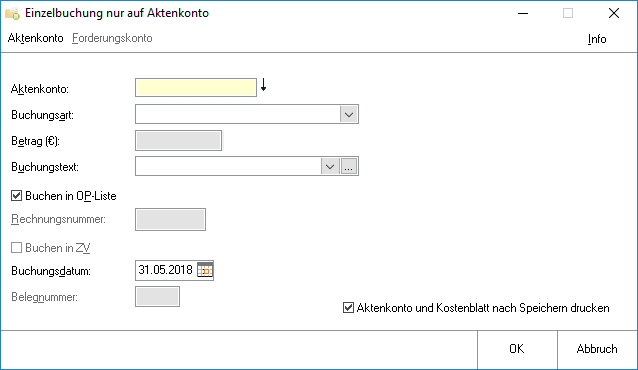
Hier wird Buchen, Einzelbuchung nur auf Aktenkonto aufgerufen. Dabei werden weder Finanz- noch Sachkonten gebucht. Diese Buchungsmethode ist für Sonderfälle gedacht, wie insbesondere die Saldenübernahme von Alt-Konten. Weil hier keine Verbindung zur Finanzbuchhaltung besteht, können hier nur Positionen ohne Finanzkontoberührung, insbesondere Kostensollstellungen gebucht werden.
Ausschließlich per Aufruf aus Buchen sind Buchungen in Vorjahren zulässig, ohne dass man vorher das Buchungsjahr ändern muss - jedoch nicht vor dem ersten zulässigen Buchungsdatum und nicht vor dem 01.01.2002. Das erste zulässige Buchungsdatum kann nur unter Buchen, Sonstiges, Buchungsjahr ändern zurückgesetzt werden.
Funktionen in der Toolbar
Aktenkonto
Ein Aktenkonto kann angezeigt werden. Falls eine Aktennummer eingegeben ist, ist diese bereits vorgegeben.
Forderungskonto
Falls vorhanden, kann das Forderungskonto zur eingegebenen Aktennummer aufgerufen werden.
Funktionen im Bearbeitungsbereich
Aktenkonto
Das Aktenkonto wird eingegeben, auf dem eine Buchung durchgeführt werden soll.
Buchungsart
Vorgegebene Buchungsarten stehen zur Verfügung. Die Buchungsarten, die zur Verfügung stehen, sind in der Aufstellung der Buchungsarten daran zu erkennen, dass in der Spalte Einzelbuchung der Hinweis nur auf Aktenkonto steht.
Betrag (€)
Der Betrag wird eingegeben. Je nach Buchungsart erfolgt in das Aktenkonto eine Soll- oder Habenbuchung.
Buchungstext
Der Buchungstext wird entsprechend der Buchungsart vorgeschlagen und kann bei Bedarf überschrieben werden.
Buchen in OP-Liste
Gewählt wird, ob in die OP-Liste gebucht werden soll. Nicht integrierte Buchungen sind nur in Ausnahmefällen zulässig und werden zunehmend nur unter engen Bedingungen zugelassen.
Rechnungsnummer
Eine Rechnungsnummer ist Voraussetzung für die Buchung in die offenen Posten und steht nur bei entsprechenden Buchungsarten zur Verfügung. Rechnungsnummern aus Folgejahren werden nicht angezeigt und können nicht eingegeben werden.
Buchen in ZV
Gewählt wird, ob eine gleichzeitige Buchung im Forderungskonto der Zwangsvollstreckung erfolgen soll.
Buchungsdatum
Als Buchungsdatum ist das Erfassungsdatum vorgegeben, es kann bei Bedarf geändert werden. Das Buchungsdatum muss innerhalb des gewählten Buchungsjahres liegen, nur bei der Buchungsart U Saldenübernahme ist auch ein Buchungsdatum aus anderen Buchungsjahren möglich.
Belegnummer
Die Belegnummer wird automatisch weitergezählt, kann aber überschrieben werden.
Saldenübersicht
Hier werden die aktuellen Salden des gewählten Aktenkontos angezeigt.
Aktenkonto: Sende- und Druckeinstellungen
Je nach gesetzter Einstellung in den Aktenkonto-Einstellungen wird Nicht drucken und senden,Senden mit E-Brief, Drucken oder Senden mit Outlookals Option angezeigt.
Ein Sonderfall bildet dabei die Auswahl von Nicht drucken und senden in den Aktenkonto-Einstellungen. Ist Letztere gesetzt wird keine Option mehr im Buchen (Aktenkonto)-Fenster angezeigt.
Funktionen in der Abschlussleiste
OK und Schließen
Die Buchung wird sofort gespeichert, spätere Korrekturen sind nur durch Buchung möglich (ein wesentlicher Nachteil gegenüber der Stapelbuchung).
Abbruch und Schließen
Abbruch / Verwerfen der Bearbeitung.